5.7 升級現有的驅動程式組態以支援密碼同步化
本節說明如何將「Identity Manager 密碼同步化」的支援新增至現有的驅動程式組態,而不是以 Identity Manager 範例組態取代現有的驅動程式組態。
針對要參與密碼同步化的每個驅動程式新增支援。 執行此動作的方式為,匯入「重疊」組態檔案,以一次新增規則、驅動程式資訊清單和全域組態值 (GCV)。
新增規則、驅動程式資訊清單和全域組態值 (GCV) 之後,還必須將 nspmDistributionPassword 屬性新增至驅動程式過濾器。
重要:如果您要升級 AD 或 NT Domain 的「Identity Manager 驅動程式」,且該驅動程式與「密碼同步化 1.0」搭配使用,請遵循 Active Directory 和 NT Domain 之「Identity Manager 驅動程式」的驅動程式實作指南,其位於 Identity Manager 驅動程式。
此程序中新增的規則適用於支援「通用密碼」和「配送密碼」,方法是使用「密碼同步化」功能。 如果使用 Identity Manager 驅動程式時只同步化「NDS 密碼」,則不應使用 Identity Manager 驅動程式組態的規則。 同步化「NDS 密碼」的方式是使用「公用金鑰」和「私密金鑰」屬性,而不是這些規則,如節 5.8.2, 案例 1: 使用 NDS 密碼將兩個 Identity Vault 同步化中所述。
先決條件
- 使用「輸出驅動程式精靈」,建立現有驅動程式的備份。
- 確定您已安裝新的驅動程式 Shim。
有些密碼同步化功能 (例如,「檢查密碼狀態」) 沒有新的 Identity Manager 驅動程式 Shim 就不會運作。
重要:如果您在升級 AD 或 NT Domain 的「Identity Manager 驅動程式」,而該驅動程式正與「密碼同步化 1.0」搭配使用中,則請先檢閱升級指示,再安裝驅動程式 Shim。 請遵循 Active Directory 和 NT Domain 之「Identity Manager 驅動程式」驅動程式實作指南中的升級指示,其位於 Identity Manager 驅動程式。
5.7.1 步驟 1: 將驅動程式轉換為 Identity Manager 3 格式
-
確定您的環境已可以使用「通用密碼」。
請參閱節 5.4, 準備使用 Identity Manager 密碼同步化和通用密碼。
如果您在使用 DirXML® 1.1a,請參閱節 2.3, 將驅動程式組態從 DirXML 1.1a 升級至 Identity Manager 格式。
-
在 iManager 中,按一下「」>「」。
-
選取現有驅動程式所在的驅動程式集,然後按「」。
-
在出現的驅動程式組態清單中,捲動至「」,然後只選取「」。
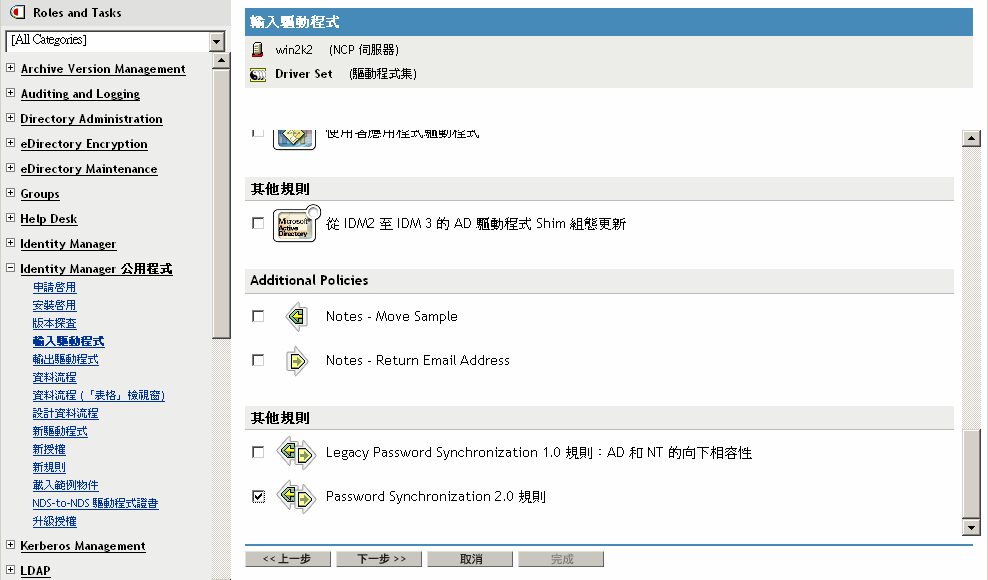
-
按「」。
-
在「」下拉式清單中,選取要更新的現有驅動程式。
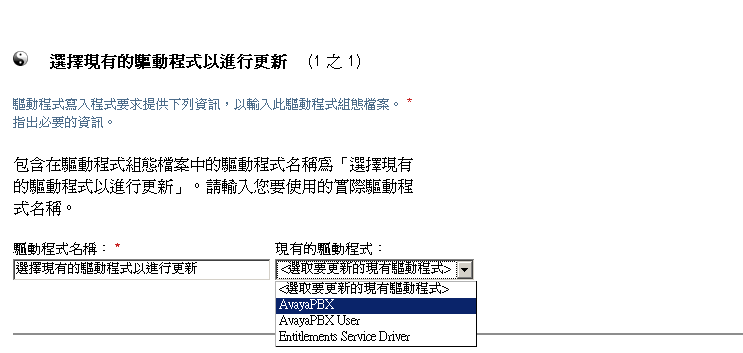
-
在「」下拉式清單中,選取已連接系統類型。
如果下拉式清單中沒有該驅動程式名稱,請選取「」。
根據驅動程式類型,「輸入驅動程式精靈」會在驅動程式資訊清單中輸入項目,指出驅動程式組態和已連接系統的功能:
- 已連接系統是否可以提供密碼給 Identity Manager。
這是指已連接系統上使用者的實際密碼,而不是指使用樣式表建立的密碼。 只有 AD、eDirectory 和 NIS 可以這樣做。
- 已連接系統是否可以接受 Identity Manager 的密碼
- 已連接系統是否可以檢查密碼,查看它是否與 Identity Manager 中的密碼相符。
驅動程式資訊清單中需要正確的項目,「密碼同步化」規則才能運作。 驅動程式資訊清單指出已連接系統、Identity Manager 驅動程式 Shim 和驅動程式組態規則的結合能力,其通常不該由網路管理員進行編輯。
- 已連接系統是否可以提供密碼給 Identity Manager。
-
按「」。
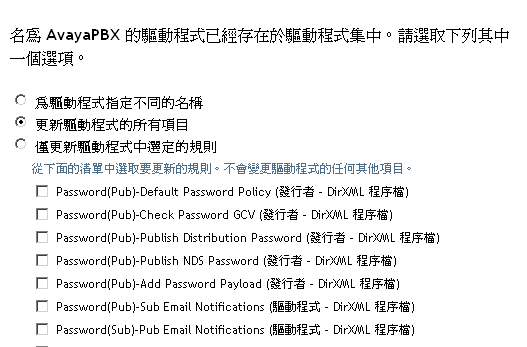
-
如果您沒有要儲存的驅動程式資訊清單或全域組態值 (GCV) 值,請選取「」。
此選項會提供給您密碼同步化所需的驅動程式資訊清單、全域組態值 (GCV) 和 Identity Manager 規則。
驅動程式資訊清單和全域組態值 (GCV) 會覆寫已經存在的任何值。 因為這些是 Identity Manager 2 中的新驅動程式參數類型,所以 DirXML 1.x 驅動程式不應有任何要覆寫的現有值。
密碼同步化規則不會覆寫任何現有的規則物件。 只是單純地新增至「驅動程式」物件。
附註:如果您有想要儲存的驅動程式資訊清單或全域組態值 (GCV) 值,請選取「」,並針對所有規則選取該核取方塊。 此選項會輸入密碼規則,但不會變更驅動程式資訊清單或全域組態值 (GCV)。 您需要手動貼入任何其他值。
-
按「」,然後按一下「」,即可完成精靈。
此時,「驅動程式」物件下已建立新的規則做為規則物件,但還不是驅動程式組態的一部份。 若要連結它們,您必須在「訂閱者」和「發行者」通道上驅動程式組態中的正確位置以手動方式將每個規則插入。
5.7.2 步驟 2: 新增至驅動程式組態
如需新增的規則清單及其插入位置,請參閱節 5.3.4, 驅動程式組態中所需的規則。
將每個新規則插入現有驅動程式組態的正確位置。
如果規則集有多個規則,請確定這些 Identity Manager 密碼同步化規則列在最後。
針對每個規則重複下列步驟。
-
選取「」>「」,然後搜尋包含所更新之驅動程式的驅動程式集。
-
按一下您剛剛更新的驅動程式 (例如,AvayaPBX)。
-
在需要新增其中一個新規則的位置按一下圖示 (例如,「發行者」通道上的「指令轉換規則」)。
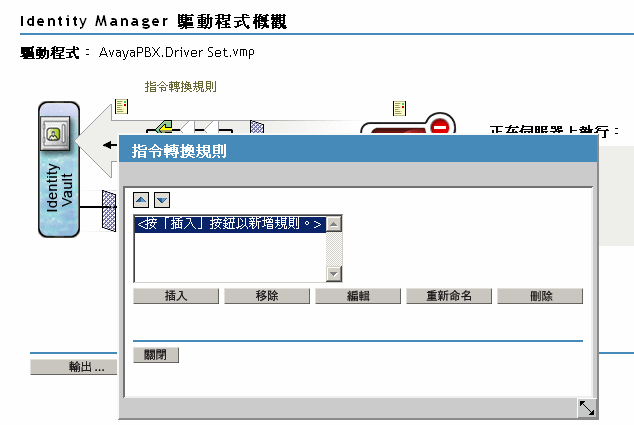
-
按一下「插入」,即可新增規則。
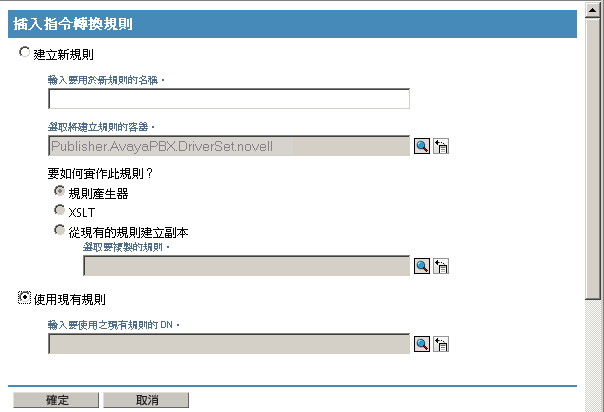
-
按一下「」,瀏覽新的規則物件,然後按一下「」。
-
如果任何新規則在清單中都有一個以上的規則,請使用箭頭按鈕

 ,將新規則移至清單中的正確位置。
,將新規則移至清單中的正確位置。請確定規則以節 5.3.4, 驅動程式組態中所需的規則中的順序列出。
5.7.3 步驟 3: 變更過濾器設定
-
針對您想要同步化密碼的物件類別 (例如,「使用者」),確定 nspmDistributionPassword 屬性位於過濾器中,並具有下列設定:
- 若為「發行者」通道,將過濾器的「」屬性設為「」。
- 若為「訂閱者」通道,將過濾器的「」屬性設為「」。
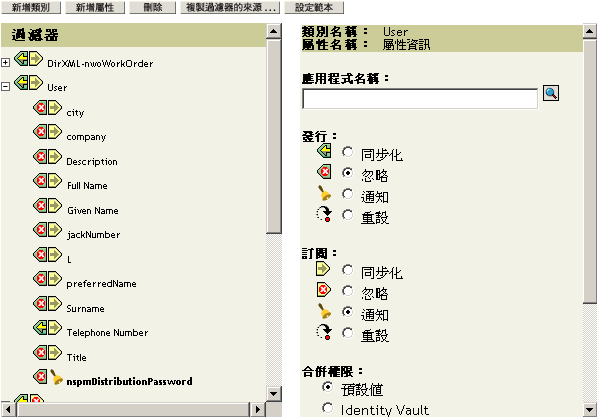
若要檢視屬性,您可能需要捲動到該類別並選取它 (例如,「使用者」),然後在屬性中捲動。
如果 nspmDistributionPassword 未列出,請執行下列動作:
-
確定已選取類別,然後按一下「」。
-
捲動至 nspmDistributionPassword 並選取它,然後按一下「確定」。
-
針對將「」屬性設為「」的所有物件,將「公用金鑰」和「私密金鑰」屬性都設為「忽略」。
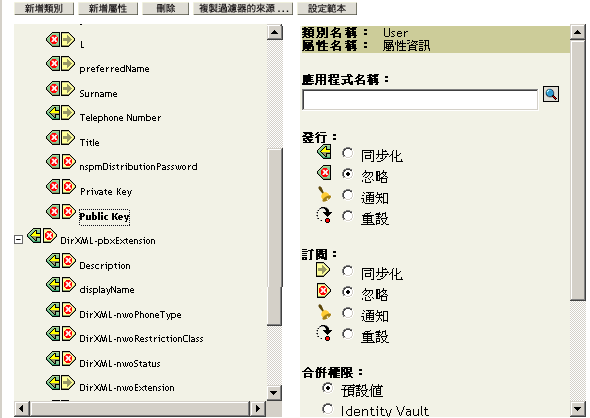
-
針對您要升級以參與密碼同步化的每個驅動程式,重複步驟 2 (在「將驅動程式轉換為 Identity Manager 3 格式」中) 一直到本節 (「變更過濾器設定」) 中的步驟 2。
此時,驅動程式具有新的驅動程式 Shim、Identity Manager 格式,以及驅動程式組態中支援密碼同步化所需的其他元素: 驅動程式資訊清單、全域組態值 (GCV)、密碼同步化規則和過濾器設定。
-
檢查個別驅動程式實作指南,以取得設定「Identity Manager 密碼同步化」的任何其他步驟或資訊。 請參閱 Identity Manager 驅動程式。
-
以啟用之「通用密碼」建立密碼規則,開啟使用者的「通用密碼」。
請參閱《密碼管理管理指南》中的「建立密碼規則」。如果您先前將「通用密碼」與 NetWare 6.5 搭配使用,則可以在《密碼管理管理指南》的「(僅限 NetWare 6.5) 重新建立通用密碼指定」中找到部份額外的步驟。
建議您將密碼規則儘量指定為網路樹中的高層級。
「組態選項」頁面具有如何讓 NMAS 將不同密碼同步化的選項。 預設值應可運用於大部份實作。 如需相關資訊,請參閱該網頁的線上說明。
如需使用「密碼同步化」的案例以及如何套用密碼規則的相關資訊,請參閱節 5.8, 實作密碼同步化。
NMAS 密碼規則是使用網路樹中心的方式指定的。 相對地,「密碼同步化」是依每個驅動程式設定的。 驅動程式會在每個伺服器上安裝,且僅可管理主複製本或讀/寫複製本中的那些使用者。
若要取得預期的「密碼同步化」結果,請確定執行「密碼同步化」驅動程式之伺服器上主複製本或讀/寫複製本中的容器,與您指定密碼規則且啟用「通用密碼」的容器相符。 將密碼規則指定給分割區根容器,可確保將密碼規則指定給該容器和次容器中的所有使用者。
5.7.4 步驟 4: 設定密碼同步化流程
確定每個已連接系統都已按照您要的方式設定密碼流程。
-
在 iManager 中,選取「」>「」。
-
在網路樹或容器中搜尋要管理之已連接系統的驅動程式。
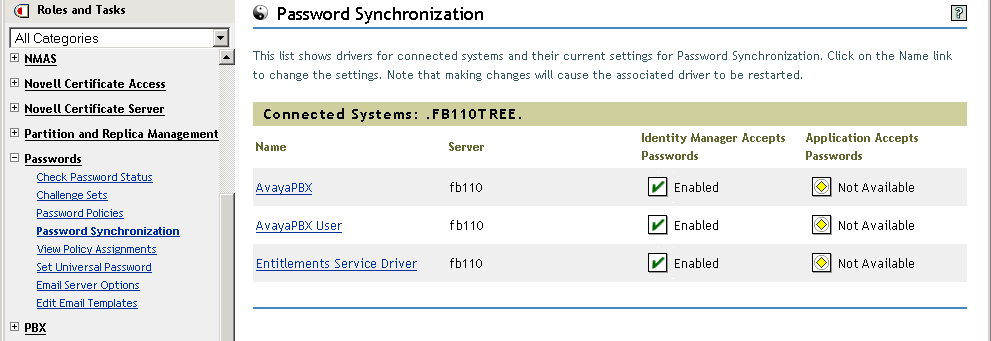
-
藉由選取驅動程式檢視密碼流程的目前設定
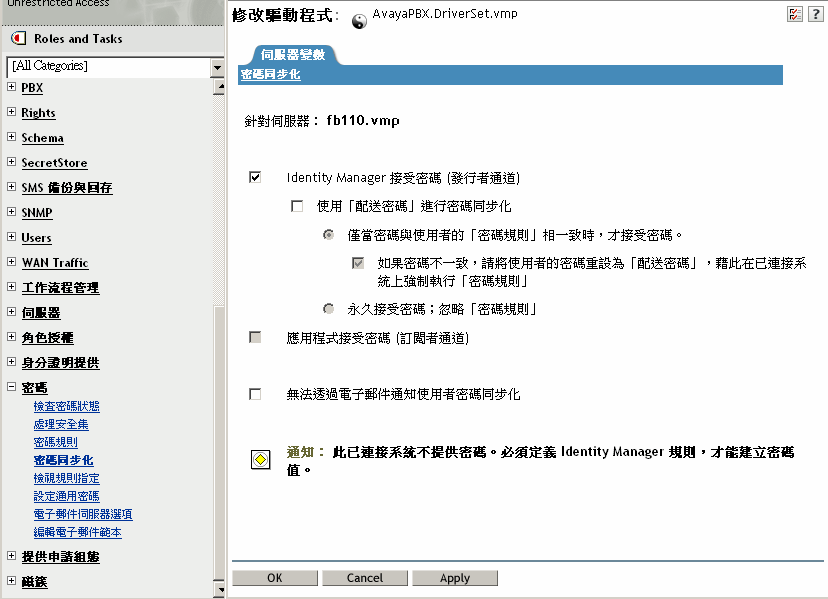
此頁面列出全域組態值 (GCV)。 您可以選取選項以進行變更。
Identity Manager 會控制進入點 (Identity Manager 所更新的密碼)。 NMAS 會根據您在「組態選項」中設定的選項,控制每一種不同密碼之間的密碼流程 (步驟 3 顯示「組態選項」頁面)。如果您選取「」,則 Identity Manager 會直接使用「配送密碼」。 如果取消選取此選項,則 Identity Manager 會直接使用「通用密碼」。
如需這些選項的相關資訊 (包含說明),請參閱節 5.8, 實作密碼同步化。 另請參閱線上說明。
-
測試密碼同步化。
確認將 Identity Manager 密碼配送至指定的系統。
確認指定的已連接系統將密碼發行至 Identity Manager。
如需疑難排解祕訣,請參閱節 5.8, 實作密碼同步化。